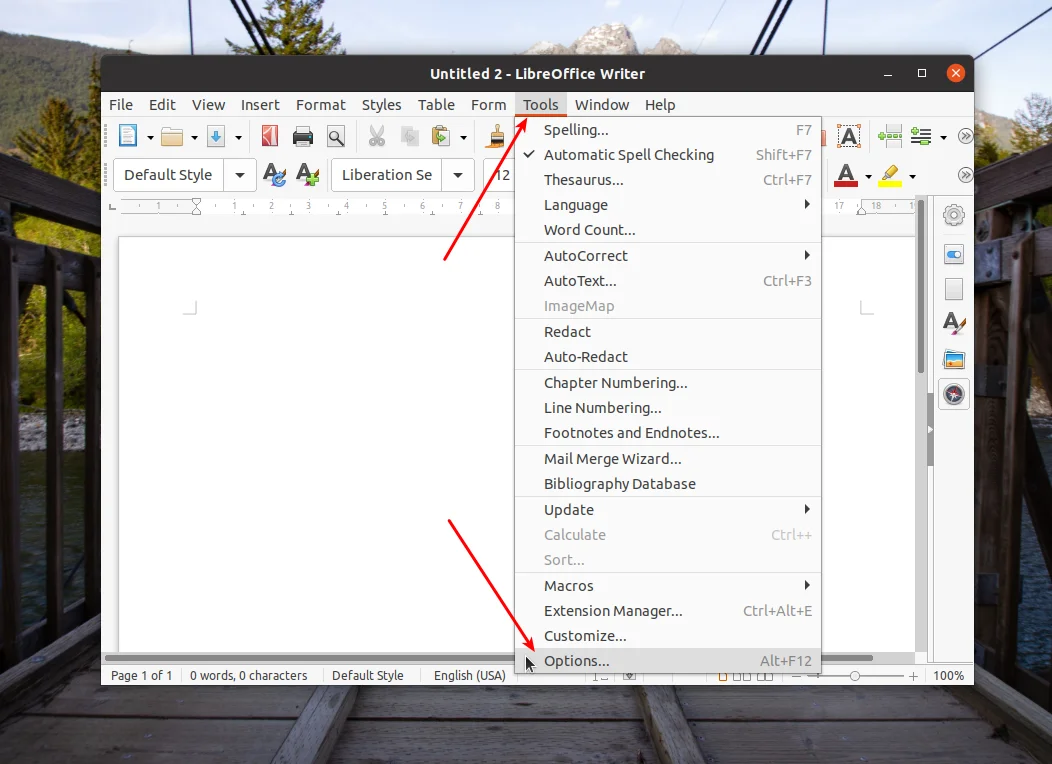LibreOffice по-русски: Полная русификация в Ubuntu за 5 минут
Вам надоело работать в LibreOffice с английским интерфейсом? Эта проблема решается буквально за пару кликов!
Представьте, что все меню, подсказки и даже справка в вашем офисном пакете говорят на привычном русском языке. Вы больше не тратите время на поиск нужной функции в лабиринте незнакомых слов.
Мы подготовили для вас пошаговое руководство, которое превратит англоязычный LibreOffice в полностью русифицированный пакет. Вы узнаете, какие пакеты нужно установить всего одной командой в терминале.
Мы разберем, как правильно настроить язык не только в самой программе, но и в системе Ubuntu. Это ключевой момент для стабильной работы русского интерфейса!
Вы получите работающую проверку орфографии для русских текстов, которая ничуть не уступает решениям от Microsoft.
Наш метод подойдет даже начинающим пользователям Linux. Все действия просты и понятны. Вам не потребуется глубоких технических знаний.
Иногда LibreOffice уже запускается на русском, если система изначально была на нем. Но если это не ваш случай — не беда!
Мы покажем, как проверить настройки региона и языка. А также что делать, если русского просто нет в списке.
Вы сможете уверенно работать с текстами, таблицами и презентациями в комфортной русскоязычной среде.
Готовы наконец-то сделать LibreOffice полностью своим? Переходите к статье и забудьте о языковом барьере!
Многим российским пользователям, особенно начинающим, проще и привычнее работать с русифицированными программными продуктами. Особенно важна русификация для офисного софта, которым часто пользуются новички, совсем не владеющие английским языком. Современное программное обеспечение для операционной системы Linux позволяет выбрать русский язык и в интерфейсе офисного программного пакета LibreOffice, и в справочной документации к нему.
Полная русификация LibreOffice в Ubuntu делается очень просто. Здесь легко настроить русский язык в меню программы, справке и всплывающих подсказках. Также доступна полноценная проверка орфографии в русскоязычных текстах.
Содержание статьи
Русификация LibreOffice в Ubuntu
Если в процессе установки операционной системы Ubuntu на компьютер сразу был выбран русский язык, тогда, как правило, никаких дополнительных действий по русификации LibreOffice вообще не требуется, эта программа сразу открывается на русском. Если же по каким-то причинам LibreOffice запускается в английском варианте, его легко русифицировать, установив дополнительные пакеты и сменив настройки языка в интерфейсе программы.
1. Установка пакетов
Для установки недостающих пакетов следует выполнить в терминале команду
sudo apt-get install libreoffice-l10n-ru libreoffice-help-ru
Здесь пакет libreoffice-l10n-ru отвечает за русификацию программного интерфейса, а пакет libreoffice-help-ru русифицирует справочную систему к программе. Для выполнения этой команды потребуется ввести пароль суперпользователя, а затем, если система запросит подтверждение, подтвердить установку командой д.
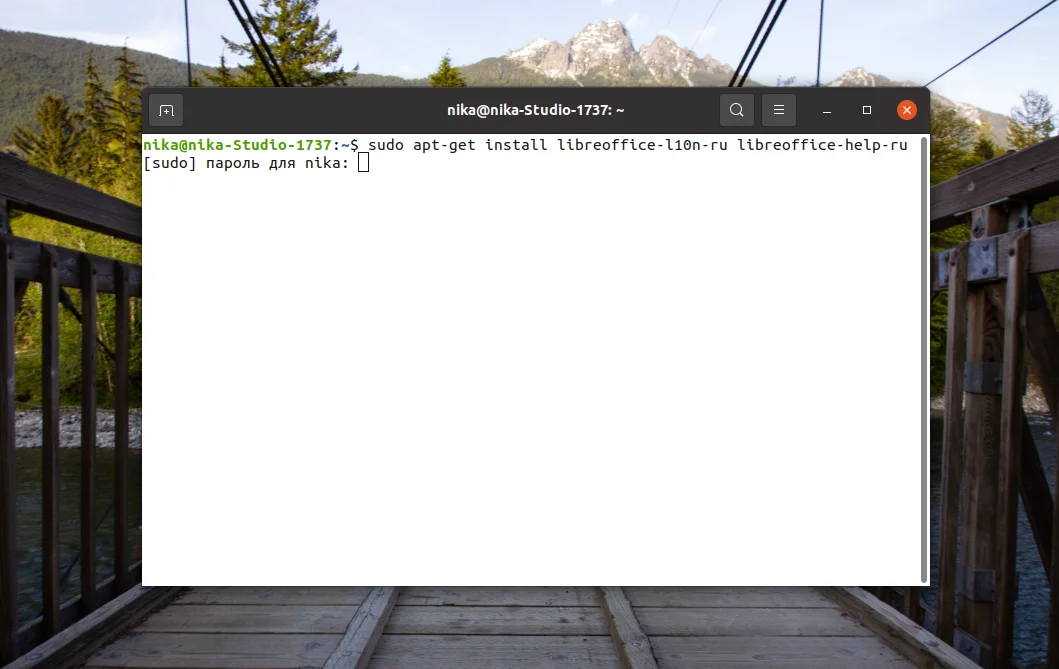
В процессе установки этих пакетов система предложит также дополнительные пакеты (hunspell-ru, myspell-ru, libreoffice-grammarcheck-ru), в которых содержатся расширенные словари для проверки орфографии. Как правило, бывает достаточно установить hunspell-ru командой:
sudo apt-get install hunspell-ru
Автоматическая проверка орфографии в LibreOffice встроена по умолчанию и работает вполне корректно при правильном выборе языка.
После установки всех выбранных пакетов следует перезапустить LibreOffice. После этого в программе всё должно быть по-русски. Аналогичным образом добавляется любой другой язык.
2. Настройка языка в системе
Чтобы русификация LibreOffice в Ubuntu сработала успешно, в системе должен быть установлен русский язык. Для проверки надо щёлкнуть правой кнопкой мыши на пустом пространстве рабочего стола и в появившемся меню левой кнопкой мыши выбрать пункт Параметры (Settings).
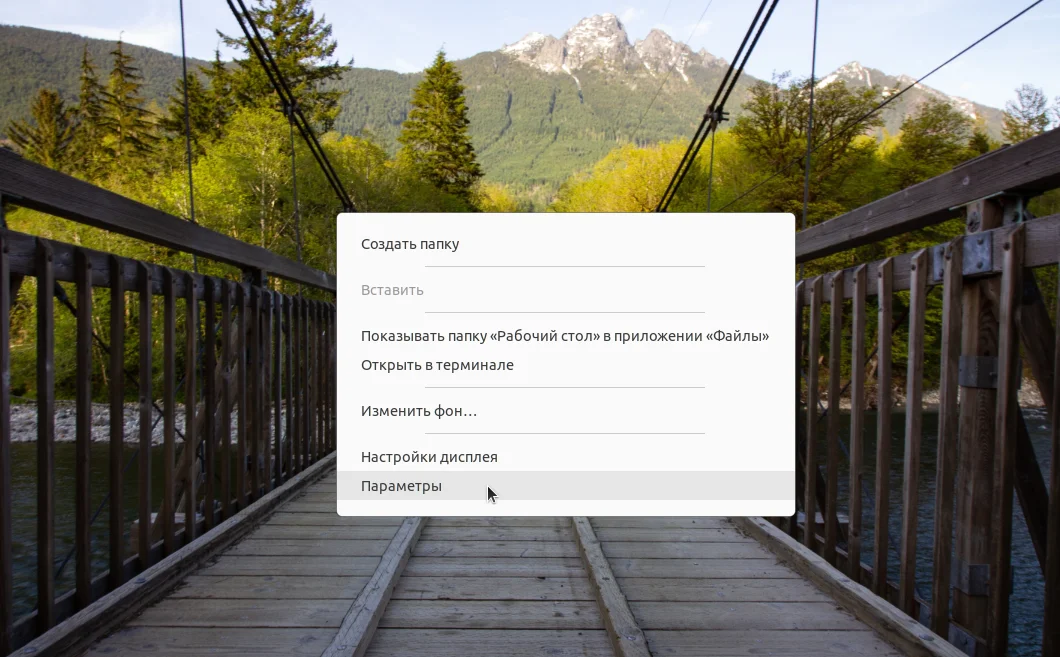
В появившемся окне настроек в его левой части надо колёсиком мыши прокрутить вниз и выбрать пункт Регион и язык (Region & Language). В правом верхнем углу будет указан текущий язык; если это Русский, то всё уже готово и окно настроек можно закрыть.
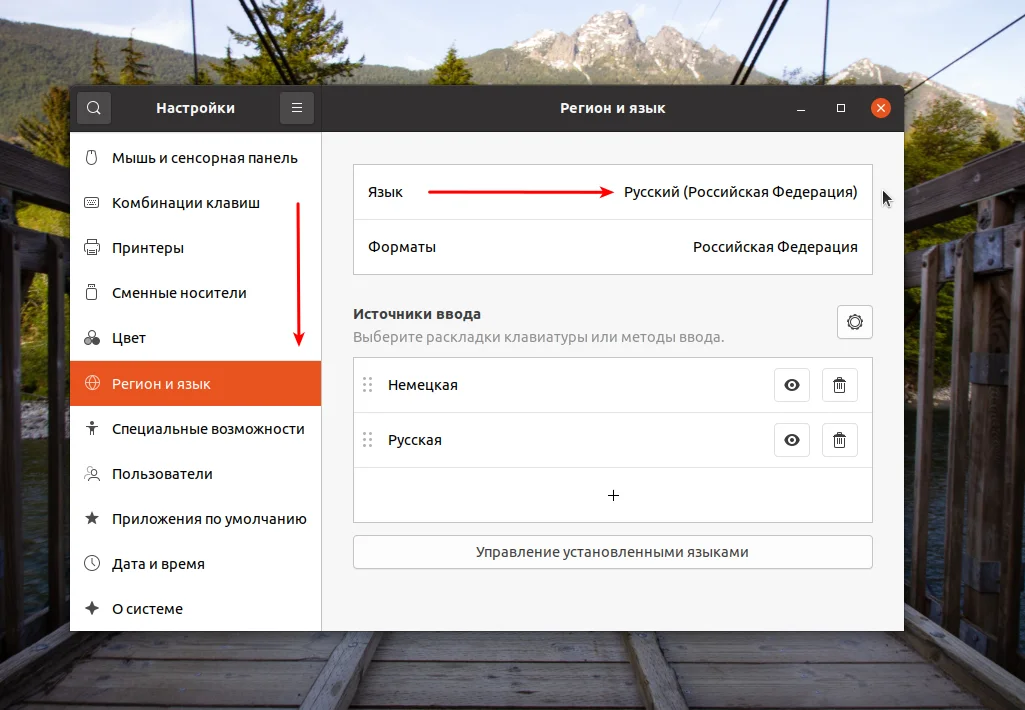
Если там указан какой-то другой язык, надо щёлкнуть по его названию левой кнопкой мыши и посмотреть список установленных в системе языков. Если там есть русский (Russian), то всё будет работать, настройки можно закрывать.
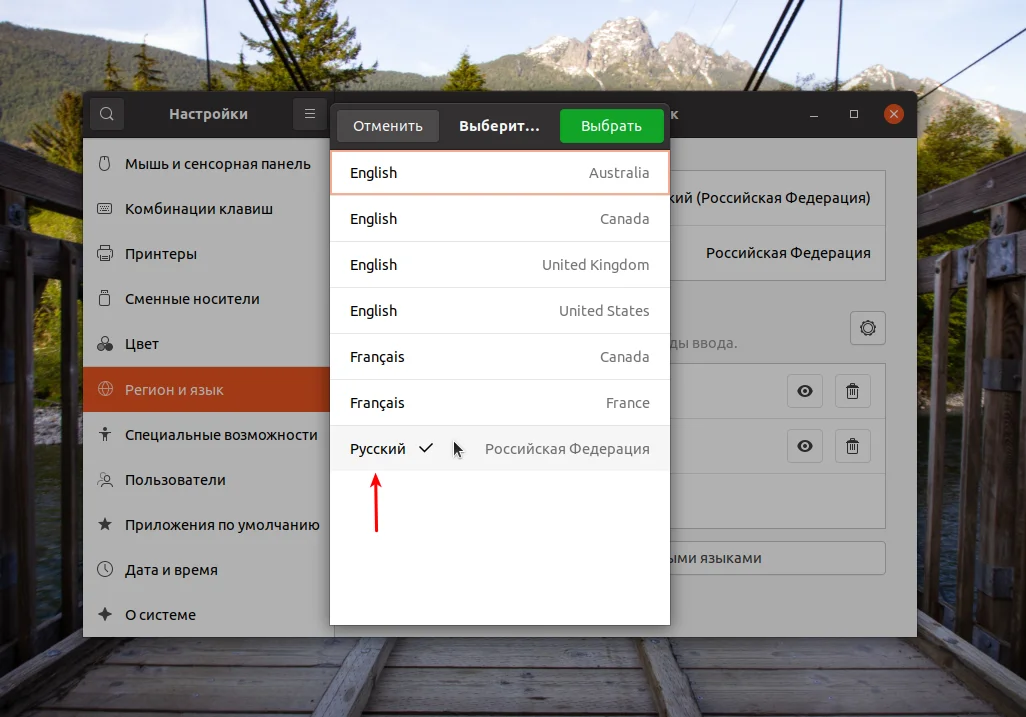
Если же нужного языка в списке не оказалось, его следует установить, нажав на кнопку Управление установленными языками (Manage Installed Languages).

В появившемся новом окне надо нажать на кнопку Установка и удаление языков (Install / Remove Languages).
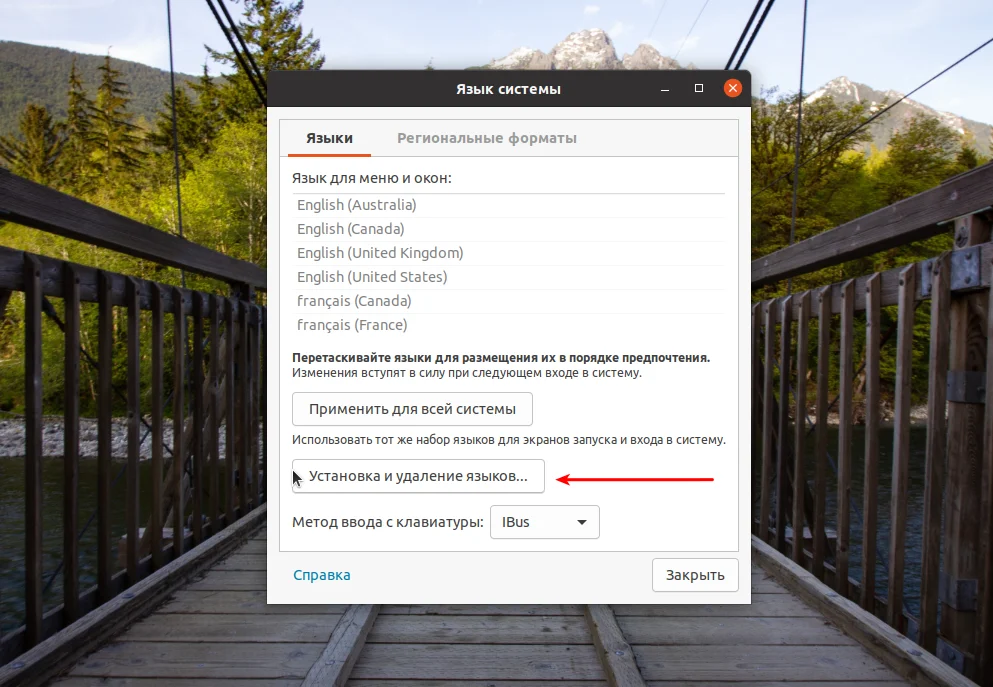
В появившемся длинном списке доступных языков надо найти и отметить галочкой русский (Russian), после чего нажать на кнопку Применить (Apply).
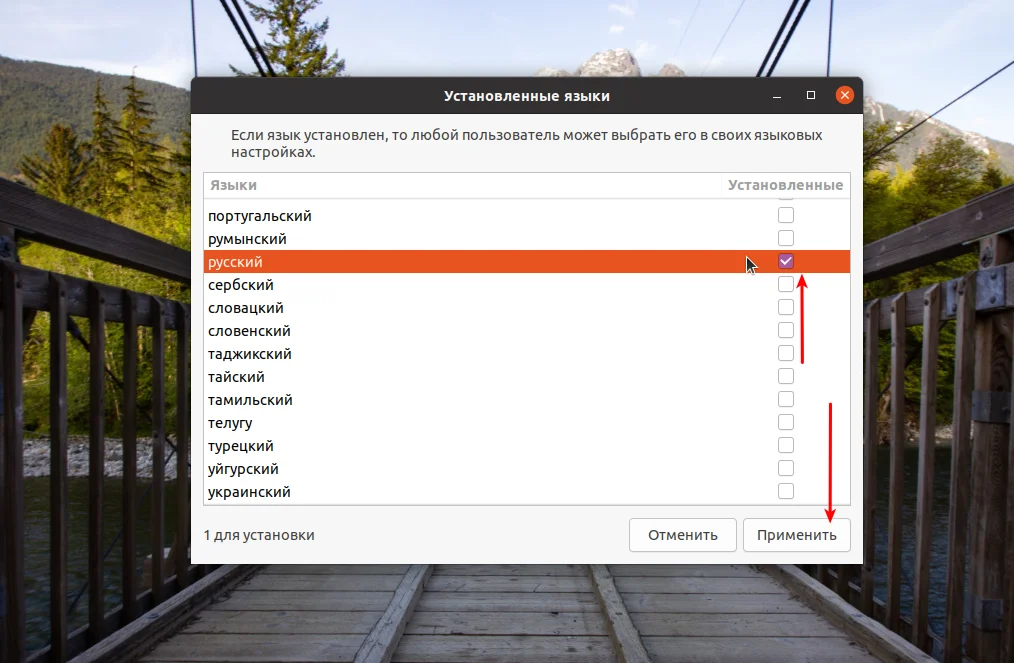
В процессе установки языка потребуется ввести пароль суперпользователя, а после её завершения может понадобиться перезагрузить компьютер.
3. Настройка языка в LibreOffice
Когда русский язык в системе уже установлен, надо просто поменять язык в интерфейсе программы LibreOffice. Для этого надо зайти в меню Tools — Options — Language Settings:
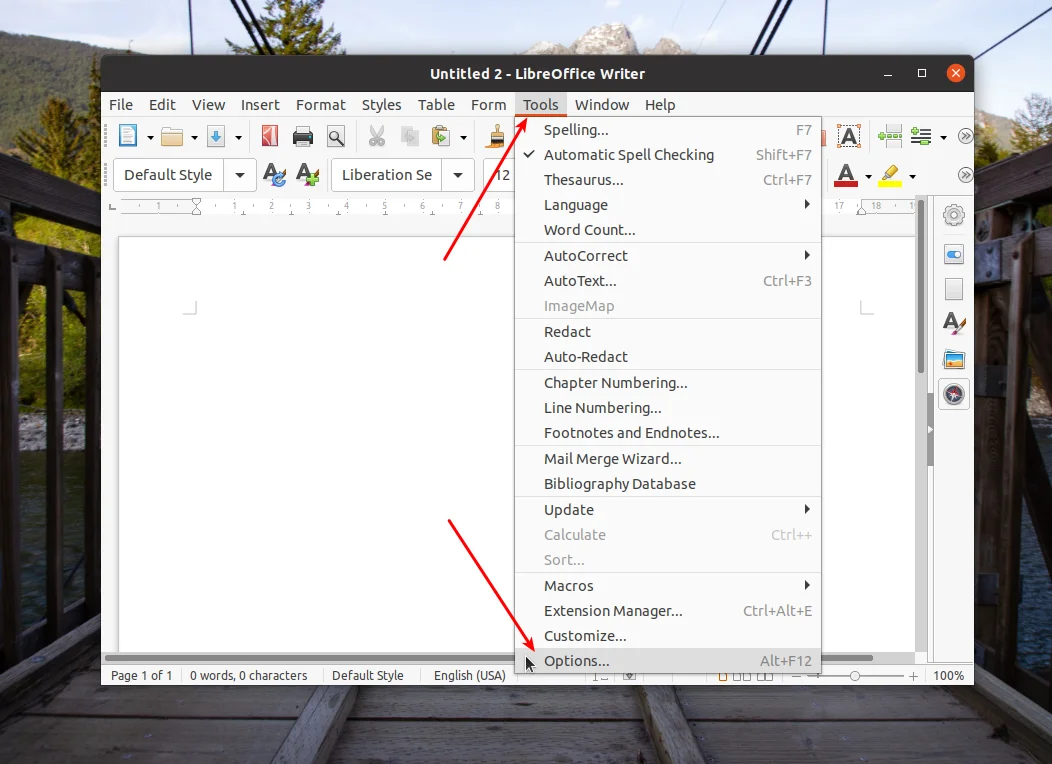
и там во всех трёх раскрывающихся списках выбрать Russian (русский), после чего нажать кнопку OK.
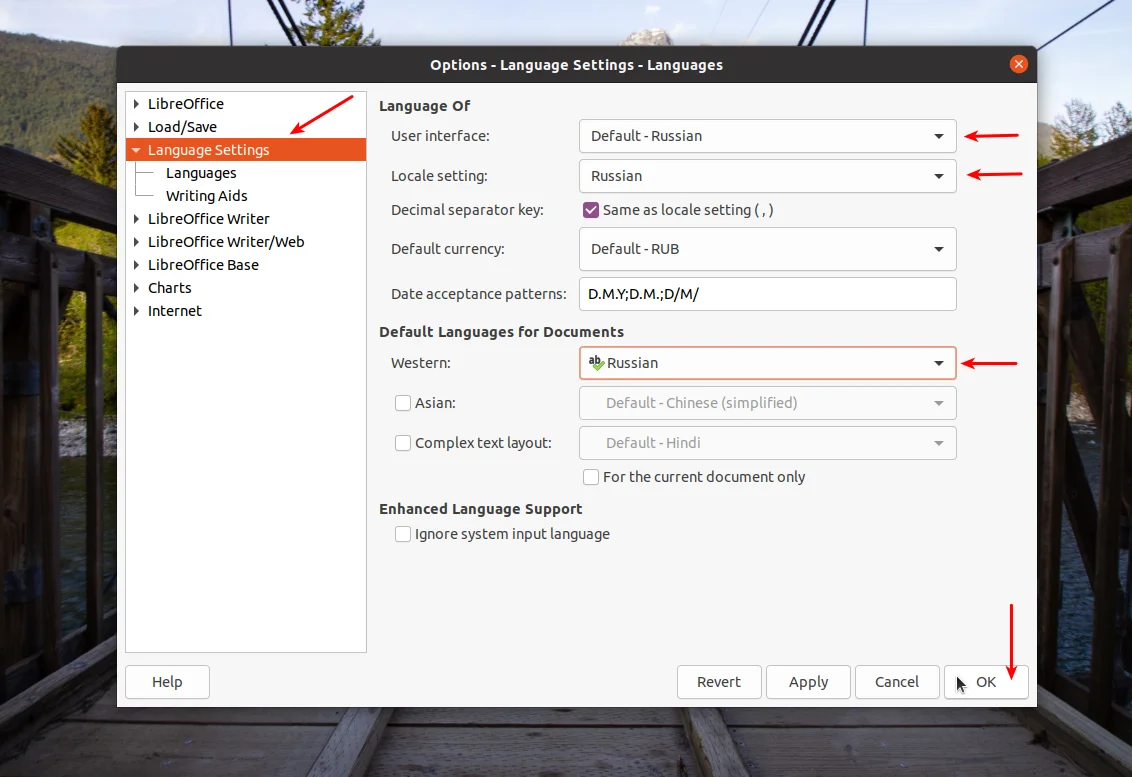
После этого надо перезагрузить LibreOffice, нажав кнопку Restart Now.
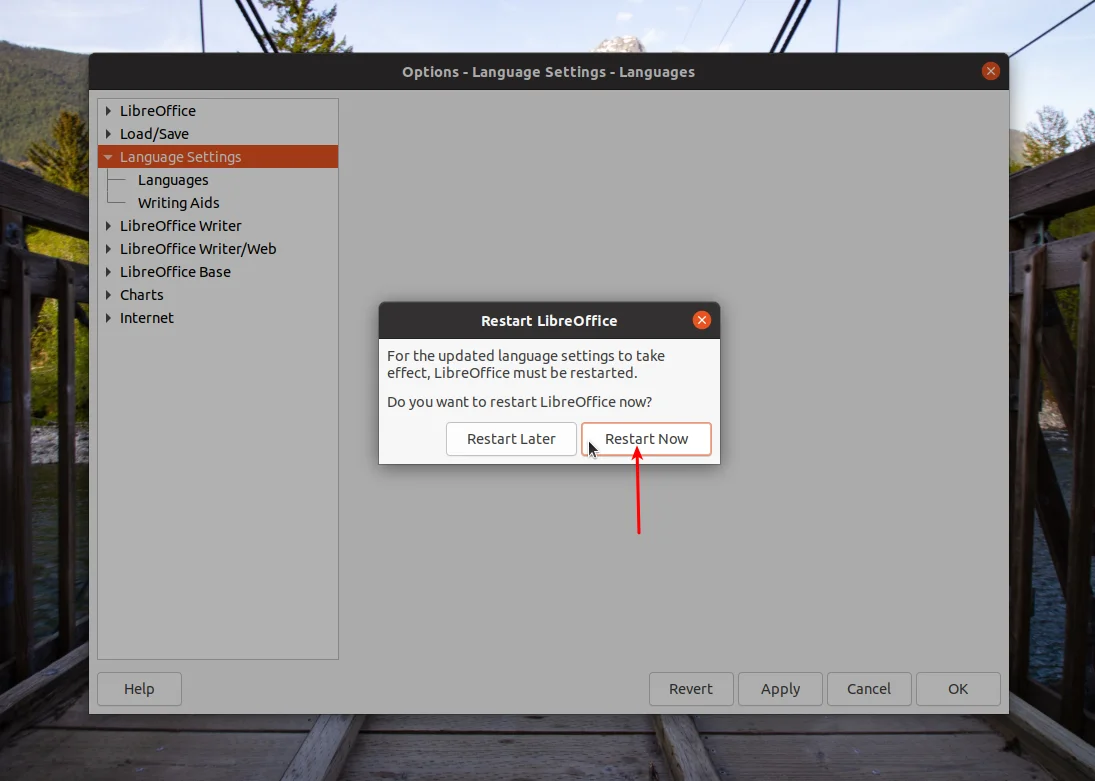
После перезапуска в LibreOffice уже всё будет по-русски.
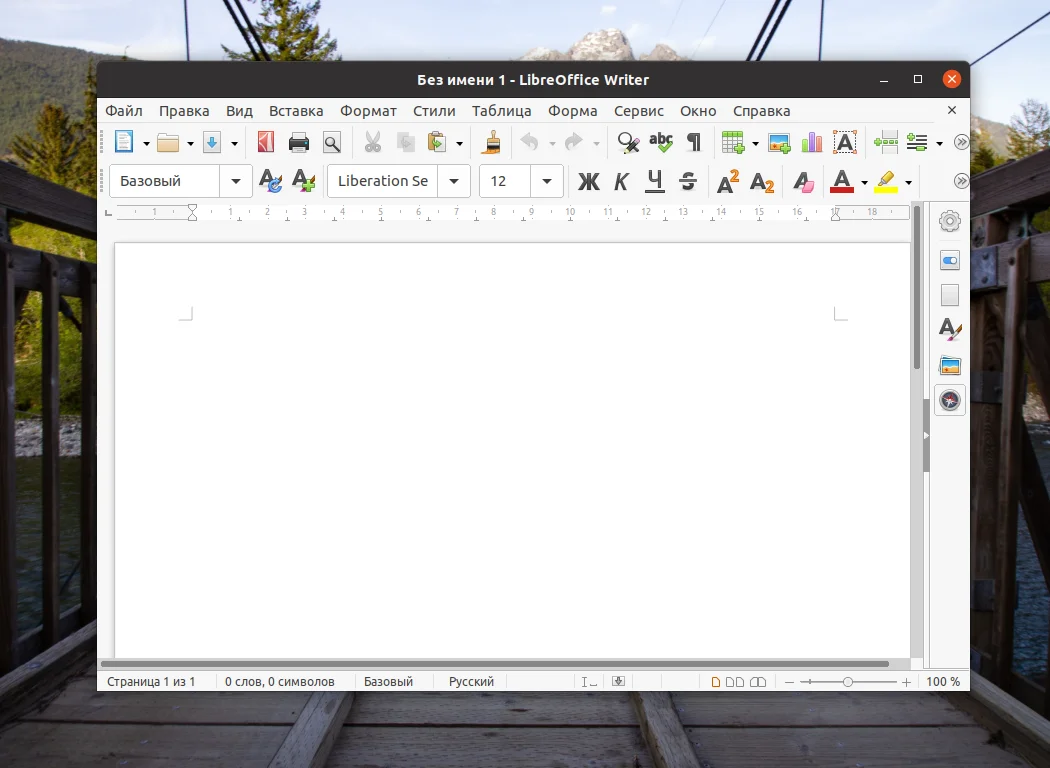
Выводы
Полноценная русификация LibreOffice Ubuntu достигается совсем простыми действиями. У этой программы есть русскоязычный интерфейс с всплывающими подсказками. Справочное руководство по LibreOffice тоже переведено на русский язык. Проверка правописания в русскоязычных текстах не уступает аналогичной проверке в Microsoft Office. Поэтому можно смело рекомендовать LibreOffice как полнофункциональный пакет офисных программ для операционной системы Linux.